Integrazione di LogMeIn Rescue e Freshdesk
Gli agenti Freshdesk possono fornire supporto remoto utilizzando LogMeIn Rescue, con tutti i dettagli e le sessioni del cliente registrati su Freshdesk.
Per sfruttare l’integrazione, un agente Freshdesk fa clic su New Remote Session (Nuova sessione remota) per generare un nuovo codice PIN e copiare le istruzioni sulla richiesta di supporto.
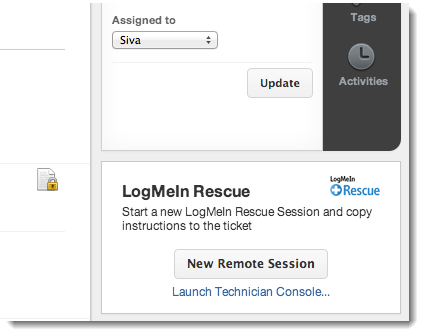
Per saperne di più sull'integrazione di LogMeIn Rescue Freshdesk, visitate il sito support.freshdesk.com.





